 Reshade
Reshade
Mi è capitato spesso che alcuni tra amici e clienti mi abbiano sottoposto delle immagini di qualità veramente scadente e dimensioni ridotte. Ogni tentativo di ingrandirle evidenzia la scarsa definizione, la visione dei pixel e l’accentuazione delle aree sfocate.
Oggi voglio parlarvi di un software free che riesce davvero a migliorare la qualità delle nostre immagini di piccole dimensioni sfruttando un algoritmo proprietario messo generosamente a disposizione di tutti.
Si tratta di Reshade. Ingrandire le foto con questo tool consente un risultato che difficilmente ho riscontrato in altri software e come dichiarato sul sito “Crea ingrandimenti precisi, nitidi chiari e fotorealistici in quasi ogni livello di zoom (fino al 2000%)“.
Cominciamo, fate clic qui per scaricare il programma dal sito originale. Cliccate su esegui e installate Reshade, l’installazione è semplice e veloce. Lanciate il programma e vi troverete sullo schermo una finestra di facile interpretazione (fig 1).
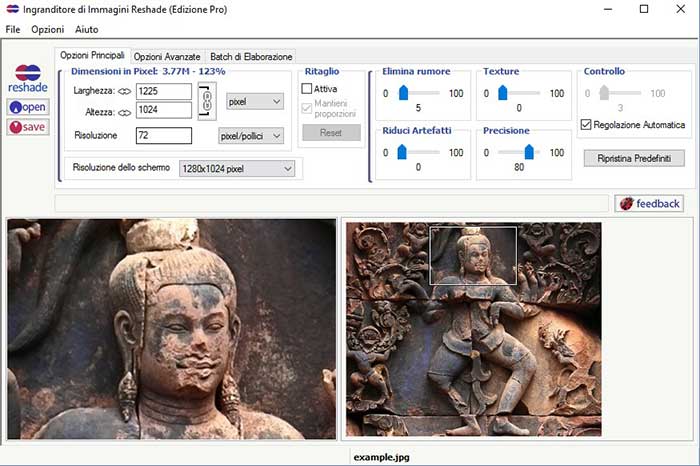
Trovate sulla destra un’immagine esempio intera e a sinistra il dettaglio ingrandito che potete scegliere spostando la piccola cornice all’interno del riquadro di destra. Per inserire l’immagine di cui volete migliorare la risoluzione fate clic su Open in alto a sinistra, scegliete la foto e poi Apri.
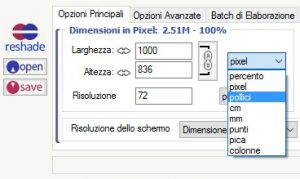
Una volta caricata è possibile agire su vari parametri, innanzitutto le dimensioni a cui volete portare la foto, da inserire nel riquadro Dimensioni in pixel specificando la risoluzione desiderata in pixel, pollici, cm ecc…(fig 2).
Impostazioni
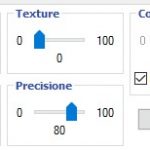
Il programma è impostato su settaggi automatici di miglioramento che vanno abbastanza bene per la maggior parte dei casi. E’ comunque possibile intervenire modificando i valori nel pannello in alto a destra (fig 3). L’effetto delle modifiche è immediatamente visibile nel riquadro di sinistra.
E’ anche possibile scegliere la scheda Opzioni avanzate dove si possono personalizzare qualità e altri parametri come il gradiente dei colori e il ripristino delle impostazioni di partenza (fig 4).
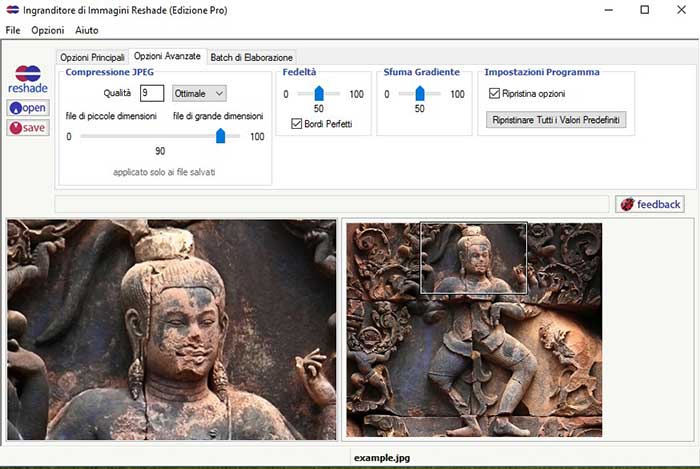
L’ultima scheda (fig 5), Batch di elaborazione, consente di eseguire le stesse funzioni di ridimensionamento su più immagini contemporaneamente. È possibile caricare più file facendo clic sul pulsante a forma di libro![]() . Per selezionare più immagini: cliccate sulla prima, e tenendo pressato il tasto CTRL selezionate le altre. In alternativa, è possibile trascinare e rilasciare (drag-and-drop ) immagini multiple da una o più cartelle usando il mouse.
. Per selezionare più immagini: cliccate sulla prima, e tenendo pressato il tasto CTRL selezionate le altre. In alternativa, è possibile trascinare e rilasciare (drag-and-drop ) immagini multiple da una o più cartelle usando il mouse.

Da provare! Resterete stupiti dai risultati


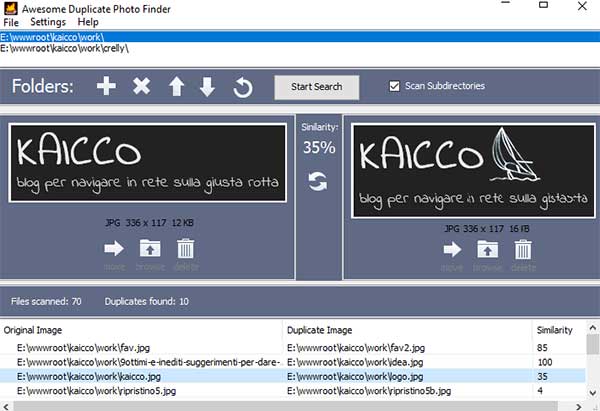


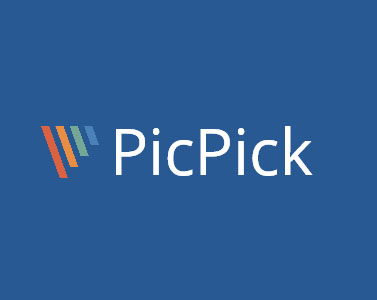

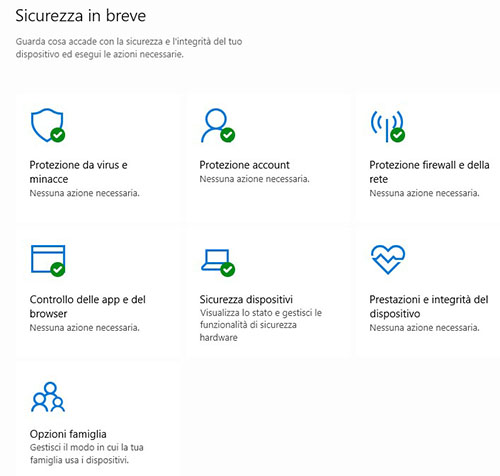
Dei tanti suggerimenti, ho voluto provare Reshade.
Il commento è ” fenomenale “.
Grazie per avercelo prospettato
Giannipilota
Grazie a te Gianni. Sono lieto di esserti stato utile. Continua a seguire il blog, cerco sempre di consigliare per il meglio.